Winbas hjälp
![]() Översikt
Order / faktura
Översikt
Order / faktura
![]() Offertregistrering
Offertregistrering
![]() Kassa
Kassa
Kopiering ger möjlighet att skapa en ny order eller offert från utifrån något av följande alternativ:
![]() Befintlig order -
Inneliggande order inom vald ordertyp, eller annan valfri ordertyp.
Befintlig order -
Inneliggande order inom vald ordertyp, eller annan valfri ordertyp.
![]() Tidigare kopierad order -
Kopierad om inställningen Kopiera
order vid fakturering
är gjord i Inställningar
Order. Order av typen Projekt
eller Kontant kopieras inte.
Tidigare kopierad order -
Kopierad om inställningen Kopiera
order vid fakturering
är gjord i Inställningar
Order. Order av typen Projekt
eller Kontant kopieras inte.
![]() Offert
- Offertorder, d.v.s. en order skapas utifrån inneliggande
offert till valfri ordertyp.
Offert
- Offertorder, d.v.s. en order skapas utifrån inneliggande
offert till valfri ordertyp.
![]() Faktura
- Tidigare fakturerad order inom fakturatyp 1 till 8, d.v.s.
alla fakturor utom räntefakturor.
Faktura
- Tidigare fakturerad order inom fakturatyp 1 till 8, d.v.s.
alla fakturor utom räntefakturor.
För att istället kopiera en registrerad order till en repeterande order (avropsorder), se avsnittet:
|
• Klicka på ett alternativ för hjälp om avsnittet |
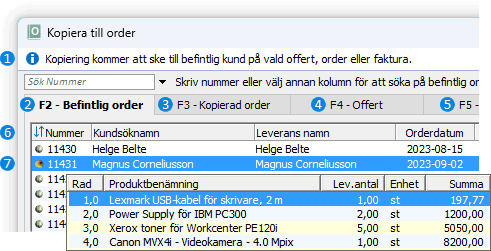
Välj Order, Offert eller Faktura
Ange först vilken typ av kopiering som ska utföras genom att välja den aktuella fliken. Klicka på fliken eller tryck motsvarande funktionstangent. Därefter väljs den posten som ska kopieras i listan.
Hantering
Snabbsökningar i listorna
Genom att ange t.ex. ett fakturanummer direkt från tangentbordet aktiveras posten med detta nummer för kopiering. Det är även möjligt att söka på exempelvis ett namn på motsvarande sätt genom att först sortera på t.ex. söknamn. Inmatningsfältet för sökning visar då sökningen när den skrivs in mot söklistan.
Sortering på namn och datum
När en faktura ska väljas på grundval av kundens namn eller adressuppgifter, kommer listan med fakturor också att sorteras på fakturadatum. Det betyder att kundens alla fakturor listas i kronologisk ordning vilket gör det lättare att hitta t.ex. den senaste fakturan. Sorteringen kommer i detta fall innebära att den senaste fakturan för kunden lägger sig överst vid sökning mot kundens namn.
Ett exempel kan vara när kunden ofta köper samma saker och en tidigare faktura ska kopieras. I dialogen ställs sortering på kunden namn och den senaste fakturan kan lättare väljas, kanske beroende på senaste priser och likande.
![]() Anpassa kolumner tillfälligt
Anpassa kolumner tillfälligt
I de fall kopieringsdialogen öppnas och någon kolumn kanske saknas enligt bakomliggande söklistors inställningar, kan kolumnen väljas in tillfälligt för att t.ex. användas på sökning av annat begrepp i exempelvis fliken faktura. Man kan då även skriva ut t.ex. tidigare kopierade order genom samma meny vid högerklick.
|
Dialogens fönsterstorlek I och med att flera kolumner väljs in och många rader granskas kan dialogen även förändras i storlek, för att lättare kunna se stora datamängder utan att bläddra i sidled. |
|
Som ett komplement till detta har dialogen även stöd för automatisk storleksförändring även av själva kolumnerna i listan när man väljer ett maximera eller öka fönstrets storlek. För att koppla bort automatisk storleksförändring högerklicka på skärmlistan och välj bort alternativet i menyn.
![]()
Det finns två lägen för kopiering - med eller utan kund. Meddelanderaden indikerar vilken typ av kopiering som kommer att ske, beroende på om kund har valts före kopiering eller inte.
![]() "Kopiering
kommer att ske till angiven kund - (Kundnr)."
"Kopiering
kommer att ske till angiven kund - (Kundnr)."
![]() "Kopiering
kommer att ske till befintlig kund på vald offert eller order."
"Kopiering
kommer att ske till befintlig kund på vald offert eller order."
Om Kopiera väljs med blank orderskärm, utan kund - kopieras hela ordern med befintlig kund och orderhuvud. Om Kopiera väljs efter att man har valt en kund - skapas ett nytt orderhuvud, baserat på den nya kundens uppgifter. I princip utförs kopiering endast på radnivå i detta fall, då orderhuvudet skapas på nytt med de nya uppgifterna från kunden.
|
Utan kund |
Med kund |
|
|
|
|
Om kopiering väljs utan att en kund först har valts, kommer den kund som finns på den ursprungliga ordern även att användas även på den nya ordern. |
En kund har valts innan kopiering och denna kunds uppgifter registreras då på orderhuvudet, oavsett vilken kund som den tidigare ordern var registrerad på. |
Prislista vid ny kund. Vid kopiering av en tidigare order eller faktura till en annan kund kan prislistan kommat att behöva ändras. Om så är fallet visas Dialogen Byte av prislista på befintliga rader.
Moms vid ny kund. Den nya kundens momskod kommer automatiskt att gälla även på den nya ordern. Alternativt kommer en eventuellt förändrad momskod på den nya ordern att användas, om den har förändrats efter att kundens moms har föreslagits på ordern. Om momsen på ordern ändras, ändras också de befintliga radernas moms. Detta gäller då alla ingående rader med produkter som är momsbelagda samt försäljningskonton.
Se även inställningen Tillåt byte av kund på befintlig order.
![]()
Fliken Befintlig order visar inneliggande order. Vid kopiering från order visas befintliga order på aktiv ordertyp, d.v.s. den ordertyp som var vald vid tillfället när kopiera valdes. Vid kopiering till offert visas alla befintliga order på alla ordertyper.
|
Genom att först välja en kund och en ordertyp i Order / faktura, och sedan i dialogen välja bort alternativet Visa enbart ordertyp, kommer order i alla ordertyper att kunna kopieras in på ordern. |
|
Kopierad order visar tidigare kopierade order, som är kopierade förutsatt att inställningen Kopiera order vid fakturering är gjord i Inställningar Order. Alla kopierade order visas alltid i listan oavsett ordertyp.
![]() Markera för borttagning innebär att tidigare
kopierade order kan tas bort. Om alternativet väljs kommer
kryssrutor att visas framför alla tidigare kopierade order i
listan. När en eller flera kopierade order har valts, kan
knappen Ta bort markerade
kopierade order användas.
Markera för borttagning innebär att tidigare
kopierade order kan tas bort. Om alternativet väljs kommer
kryssrutor att visas framför alla tidigare kopierade order i
listan. När en eller flera kopierade order har valts, kan
knappen Ta bort markerade
kopierade order användas.
|
Genom att först sortera på t.ex. orderdatum kan ett antal order markeras för borttagning. Markera första ordern och använd Shift-tangenten för att markera ett intervall av kopierade order för borttagning. |
|
|
|
|
|
Knappen har en växlingsfunktion liksom kryssrutorna listan. När funktionen Markera alla har valts ändras funktionen till Avmarkera alla för att istället välja bort alla markerade kopierade order. |
|
|
|
|
För att ta bort tidigare kopierade order krävs rättigheter som administratör.
I Offert visas alla inneliggande offerter, genom att kopiera en offert till order skapas en s.k. offertorder. Vid offertorder gäller följande:
Lagerplats registreras inte på offert, men om lagerplatser används ska lagerplats alltid finnas på varje orderrad. Standard lagerplats eller geografisk lagerplats i arbetsgrupp kommer då att föreslås och kan också kunna ändras till en annan lagerplats via en dialogen Lagerplats vid kopiering från offert.
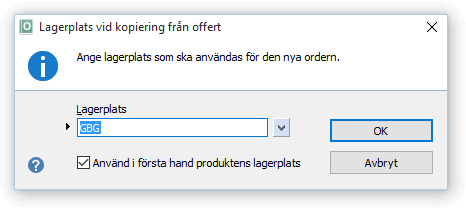
Den lagerplats som är angiven i dialogen kommer då också att användas på ingående ordertransaktioner och eventuella strukturdetaljer. Notera även att lagerplats också alltid kan ändras i efterhand genom att markera en eller flera rader.
![]() Använd i första hand produktens lagerplats
innebär att om det finns en registrerad lagerplats på
produkten, så kommer denna att användas på
orderraden. Detta då på motsvarande sätt som
förslaget vid vanlig registrering. Finns ingen lagerplats
på produkten, används den i dialogen föreslagna lagerplatsen.
Använd i första hand produktens lagerplats
innebär att om det finns en registrerad lagerplats på
produkten, så kommer denna att användas på
orderraden. Detta då på motsvarande sätt som
förslaget vid vanlig registrering. Finns ingen lagerplats
på produkten, används den i dialogen föreslagna lagerplatsen.
Struktur kommer att kopieras till ordern från offerten i de fall strukturer används. Om Statistik på detaljnivå används på produkt i offertrad, kommer fördelning att ske i samband med offertorder.
Fliken Faktura visar alla registrerade fakturor med fakturatyp 1 t.o.m. 8, samt även räntefakturor med fakturatyp 9. Räntefakturor kan enbart kopieras / krediteras om en produkt avsedd för räntetransaktioner har angivits i inställningar för kunder (se nedan).
Detta möjliggör kopiering av alla fakturerade order som finns i Winbas och kan historiskt sträcka sig bak till tidpunkten för installationen av Winbas beroende på om Ta bort Statistik har utförts.

![]() Skapa kredit
Skapa kredit
Alternativet Skapa kredit som återfinns på fliken Faktura, medger teckenvändning av fakturans ingående antal som på detta sätt skapar en omvänd kopia av den befintliga fakturan. Ordern kommer att skapas på den ordertyp som valdes innan kopieringsfunktionen aktiverades med F4 - Kopiera.
Serienummer vid kreditering
Till skillnad från vid vanlig kopiering kommer tidigare Serienummer att kopieras vid en kreditering av en faktura. Detta innebär att serienummer ligger med tillsammans med de negativa antalen på den krediterade ordern, och registreras därefter i statistiken vid fakturering. Samtidigt återförs serienumret till listan med lediga serienummer, och kan därmed igen väljas in på en annan kundorder.
På samma sätt kommer tidigare serienummer att hanteras då serienummer återfinns som en krediterad strukturprodukt i en försäljningsorder.
Kopiera / kreditera räntefaktura
Om en produkt finns angiven avsedd för uppföljning av räntetransaktioner, kan också en kopiering eller kreditering av en tidigare ränta faktura (Fakturatyp 9) göras. Produkten är primärt avsedd för att kunna lägga räntetransaktioner på nästa vanliga faktura, men används också i samband med att en tidigare räntefaktura ska kopieras.
Om ingen produkt finns angiven i inställningar för räntefakturering, finns heller inte möjligheten att kopiera eller kreditera en räntefaktura i dialogen.
Kolumnerna i de tre
skärmlistorna bestäms av designen sparad i respektive söklista
för Offert,
Order
eller Fakturor.
Innehållet i fliken Fakturor
bestäms av utseendet för Söklista
fakturor.
|
|
De kolumner som har valts in och sparats i söklistan visas
också i dialogen vid kopiering. |
Genom att klicka på en rubrik kan listan sorteras på detta begrepp, t.ex. för lättare hitta en offert till namnet på en specifik kund.
![]() Tips.
Skärmlistorna är sorterade på Nummer
som standard. Om en skärmlista är aktiverad och ett
ordernummer anges från tangentbordet, kommer denna order att
markeras i listan. Använd detta sätt för att skriva in
ett känt ordernummer direkt från tangentbordet.
Tips.
Skärmlistorna är sorterade på Nummer
som standard. Om en skärmlista är aktiverad och ett
ordernummer anges från tangentbordet, kommer denna order att
markeras i listan. Använd detta sätt för att skriva in
ett känt ordernummer direkt från tangentbordet.
![]() Knapplistan visar transaktionerna
Knapplistan visar transaktionerna
Funktionaliteten för presentation av transaktioner med "knapplista" till vänster är samma som i respektive söklista. Genom att trycka på knappen vid ordern, visas transaktionerna för denna.
Borttagna produkter
När kopiering sker kan situationen uppstå att en produkt på en ingående rad är borttagen från produktregistret. Om så är fallet visas varningen om borttagna produkter, som då även erbjuder möjlighet att använda ersättningsprodukt.
Avgifter
Avgifter vid kopiering till samma kund kommer att kvarstå på den nya ordern. Om en annan kund däremot har valts, kommer reglerna för denna kund istället att gälla
Kopiering mellan offert, order och faktura
Alternativen kan kopieras korsvis vilket betyder att utöver kopiering av order till order, går även att kopiera befintlig, tidigare kopierad order eller faktura till offert.
Innehåll vid kopiering till Offert och Order
Beroende på om kopiering görs från offert eller order, visas olika innehåll under fliken F2 - Befintlig order. Vid kopiering från offert visas alla order och vid kopiering från Order / Faktura, visas enbart order från den ordertyp som valdes innan funktionen Kopiera aktiverades.
Ordertyp vid kopiering till ny order från Order / faktura
|
Flik |
Ordertyp på den nya ordern |
|
Befintlig order |
Den ordertyp som valdes innan funktionen Kopiera aktiverades, kommer att bli ordertypen på kopian. |
|
Kopierad order |
Den kopierade orderns ordertyp kommer även att bli den nya orderns ordertyp. |
|
Offert |
Offertorder får den ordertyp som valdes innan funktionen Kopiera aktiverades. |
|
Faktura |
Den ordertyp som valdes innan funktionen Kopiera aktiverades, kommer att bli ordertypen på kopian. |
Kopiering vid manuell nummerserie
|
Vid utförande av offertorder eller kopiering till manuell ordernummerserie, alltså ej löpande nummer föreslaget av systemet, visas dialogen för angivelse av ordernumret i samband med kopieringen. Ange då det ordernummer som den nya ordern ska registreras med. |
|
I de fall batcher används sätts normalt ett standardbegrepp som EB, Ej batch eller liknande på orderrader som ännu inte tilldelats ett batchnummer. Vid kopiering av en tidigare order eller faktura visas dialogen Batchnummer vid ny order. Dialogen föreslår standardbegreppet och en annat begrepp som också kan väljas i listan.

Angivet batchnummer i dialogen kommer då att användas på orderns ingående rader och eventuella strukturdetaljer. Notera även att batchbegreppet också alltid kan ändras i efterhand genom att markera en eller flera rader.
![]() Behåll befintliga batchnummer. Om man av olika skäl
istället önskar att behålla de tidigare batcherna
väljs alternativet Behåll befintliga batchnummer, och inga
förändringar kommer då att göras på den
nya ordern.
Behåll befintliga batchnummer. Om man av olika skäl
istället önskar att behålla de tidigare batcherna
väljs alternativet Behåll befintliga batchnummer, och inga
förändringar kommer då att göras på den
nya ordern.
Ta bort offerter
Offert ligger kvar även efter att order skapats. Offert kan tas bort i rutin Offertregistrering eller flera offerter kan tas bort samtidigt i rutin Ta bort Statistik i Arkiv.
För att istället kopiera en registrerad order till en repeterande order (avropsorder), se avsnittet: